Arduino రిమోట్ స్కెచ్బుక్ ఇంటిగ్రేషన్ మద్దతుతో IDE 2.0 యొక్క నవీకరించబడిన సంస్కరణను విడుదల చేస్తుంది. ఈ లక్షణాన్ని ఉపయోగించి Arduino IDE లేదా Arduino వెబ్ ఎడిటర్లో సృష్టించబడిన ఏవైనా స్కెచ్లను బహుళ వ్యక్తుల కంప్యూటర్లతో భాగస్వామ్యం చేయవచ్చు లేదా ఎక్కడి నుండైనా యాక్సెస్ చేయడానికి ఆన్లైన్లో నిల్వ చేయవచ్చు.
ఈ ట్యుటోరియల్ IDE మరియు Arduino క్లౌడ్ వెబ్ ఎడిటర్ మధ్య Arduino స్కెచ్లను ఎలా సమకాలీకరించవచ్చనే దానిపై అన్ని దశలను కవర్ చేస్తుంది. మనం మరింత ముందుకు వెళ్ళే ముందు ఇలా చేయడం వల్ల కలిగే కొన్ని ప్రయోజనాలను చర్చిద్దాం.
- ఎక్కడి నుండైనా Arduino ప్రోగ్రామ్ చేయండి
- IDE యొక్క ఇన్స్టాలేషన్ లేకుండా బ్రౌజర్ని ఉపయోగించి Arduino ప్రోగ్రామ్ చేయండి
- పూర్తి కోడ్ బ్యాకప్
- కనెక్షన్ స్థాపించబడిన తర్వాత ఆఫ్లైన్లో పని చేయవచ్చు మరియు Arduino కోడ్ను సమకాలీకరించవచ్చు
- ఎప్పుడైనా మరియు ఎక్కడైనా కోడ్ను భాగస్వామ్యం చేయండి మరియు ప్రచురించండి
IDE 2.0 మరియు Arduino క్లౌడ్ మధ్య స్కెచ్ను సమకాలీకరించండి
IDE మరియు క్లౌడ్ మధ్య Arduino స్కెచ్లను సమకాలీకరించడం చాలా సులభం. మేము కేవలం Arduino ఖాతాను సృష్టించాలి మరియు Arduino వెబ్ క్లౌడ్ ఎడిటర్తో IDEని లింక్ చేయాలి. మేము అనుసరించే దశల సారాంశం.
- క్లౌడ్ ఎడిటర్లో Arduino స్కెచ్ని సృష్టించండి
- Arduino ఖాతాను ప్రామాణీకరించండి మరియు దానిని IDE 2.0తో లింక్ చేయండి
- క్లౌడ్ నుండి స్కెచ్ లాగండి
- Arduino కోడ్ని సవరించి, స్కెచ్ను మళ్లీ క్లౌడ్కు పుష్ చేయండి
గమనిక : రిమోట్ స్కెచ్బుక్ ఎంపిక Arduino IDE లోపల సృష్టించబడిన Arduino స్కెచ్ను నెట్టడానికి మమ్మల్ని అనుమతించదు. ఇది వెబ్ ఎడిటర్ లోపల సృష్టించబడిన స్కెచ్ను లాగడానికి మాత్రమే మిమ్మల్ని అనుమతిస్తుంది మరియు దానిని IDEలో సవరించిన తర్వాత మళ్లీ క్లౌడ్కు తిరిగి వెళ్లండి. సంక్షిప్తంగా, స్కెచ్ వాస్తవానికి Arduino వెబ్ ఎడిటర్ లోపల సృష్టించబడాలి.
ఇప్పుడు IDE మరియు క్లౌడ్ మధ్య స్కెచ్ను సమకాలీకరించడానికి దిగువ వివరించిన అన్ని దశలను అనుసరించండి.
Arduino ఖాతాను సృష్టించండి
మొదటి దశ Arduino ఖాతాను సృష్టించడం. ఇమెయిల్ని ఉపయోగించడం ద్వారా లేదా Google లేదా GitHub వంటి ఖాతాలను లింక్ చేయడం ద్వారా దీన్ని సులభంగా సృష్టించవచ్చు.
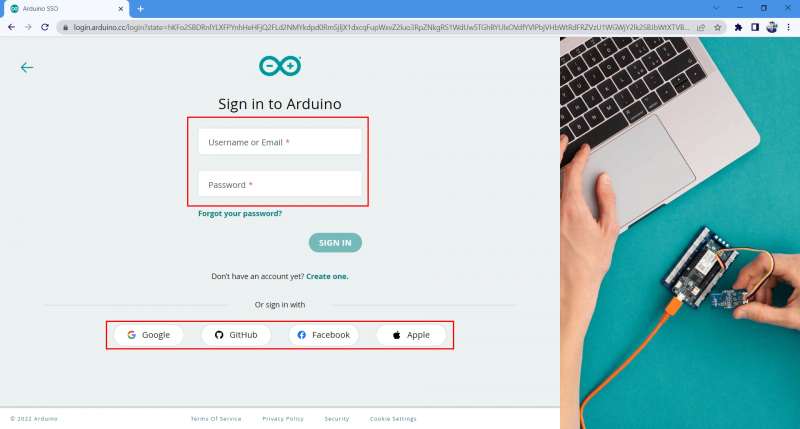
Arduino క్లౌడ్లో స్కెచ్ని సృష్టించండి
ఇప్పుడు Google ఖాతాను సృష్టించిన తర్వాత, మేము కొత్త స్కెచ్ని సృష్టించి అందులో కోడ్ను వ్రాస్తాము. కొత్త స్కెచ్ని రూపొందించడానికి దశలను అనుసరించండి.
దశ 1 : తెరవండి Arduino వెబ్ ఎడిటర్.
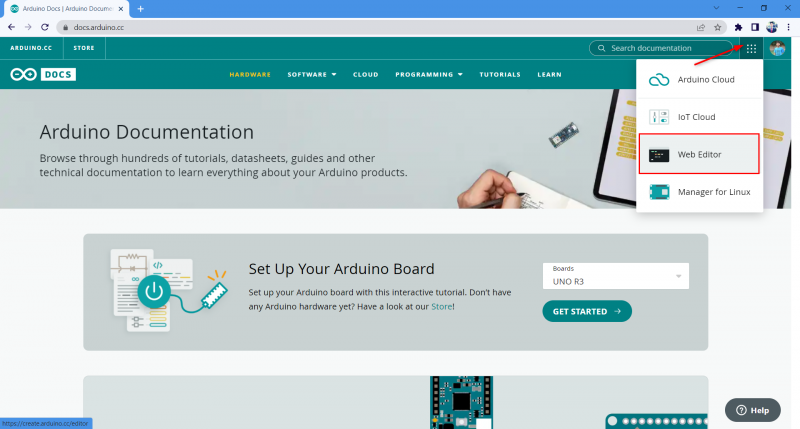
దశ 2 : తెరవండి a కొత్త స్కెచ్.
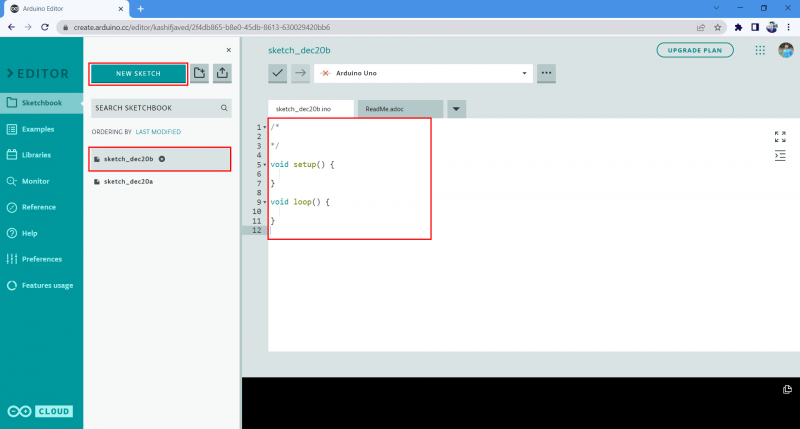
దశ 3 : కొత్త ఫైల్ని సృష్టించిన తర్వాత ఎడిటర్ విండోలో క్రింద ఇవ్వబడిన ఉదాహరణ కోడ్ను వ్రాయండి.
int LED = 2 ;శూన్యమైన సెటప్ ( ) {
పిన్మోడ్ ( LED, అవుట్పుట్ ) ;
}
శూన్య లూప్ ( ) {
డిజిటల్ రైట్ ( LED, హై ) ;
ఆలస్యం ( 5000 ) ;
డిజిటల్ రైట్ ( LED, తక్కువ ) ;
ఆలస్యం ( 5000 ) ;
}
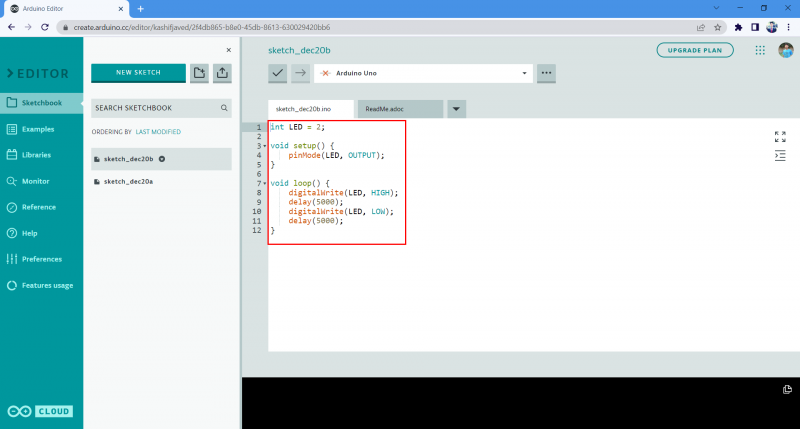
దశ 4 : స్కెచ్బుక్ పేరు మార్చండి. ఇక్కడ మేము దానిని మార్చాము టెస్ట్_వెబ్_ఎడిటర్_కోడ్. వెబ్ ఎడిటర్లో మనకు బహుళ స్కెచ్లు తెరిచి ఉంటే Arduino IDEలోని ఫైల్ను గుర్తించడంలో ఇది సహాయపడుతుంది.
Arduino IDE 2.0లో రిమోట్ స్కెచ్బుక్ను ప్రారంభించడం
కొత్త స్కెచ్ ఫైల్ను సృష్టించిన తర్వాత. తదుపరి దశ Arduino IDE 2.0ని Arduino క్లౌడ్ వెబ్ ఎడిటర్తో లింక్ చేయడం. Arduino క్లౌడ్ వెబ్ ఎడిటర్తో IDE 2.0ని లింక్ చేయడానికి దశలను అనుసరించండి.
దశ 1 : ఇప్పుడు Arduino IDE తెరిచి, స్కెచ్బుక్ (1)కి వెళ్లి, రిమోట్ స్కెచ్బుక్ (2) ఎంపికను ఎంచుకోండి. సైన్ ఇన్ (3) ఎంపికను క్లిక్ చేయండి, ఇది Arduino క్లౌడ్ను IDE 2.0లోకి లాగిన్ చేయడానికి అనుమతిని అడుగుతుంది.
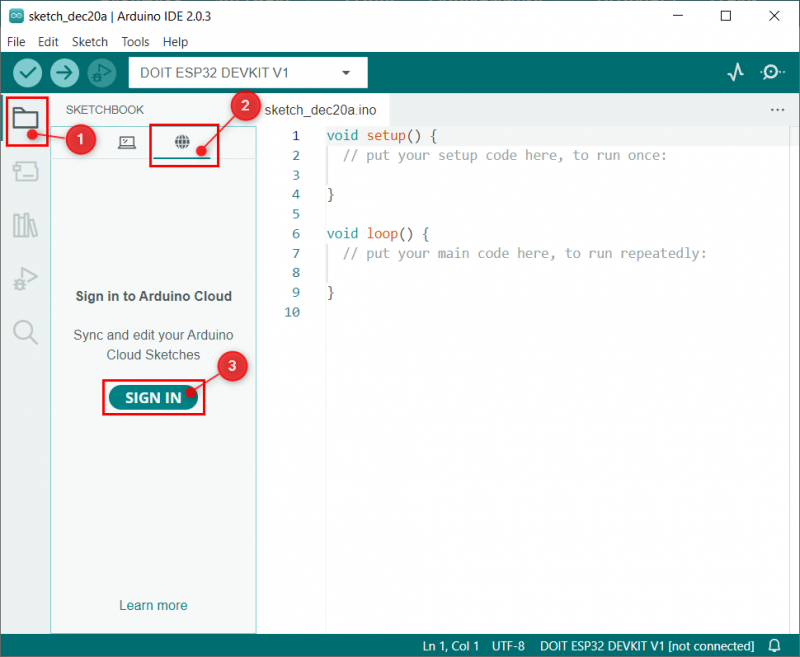
దశ 2 : బ్రౌజర్ క్లిక్లో Arduino ఖాతా ఇప్పటికే తెరవబడి ఉంటే, కింది విండో డిఫాల్ట్ PC బ్రౌజర్లో తెరవబడుతుంది అంగీకరించు . లేకపోతే, ముందుగా Arduino ఖాతాకు లాగిన్ చేయండి.
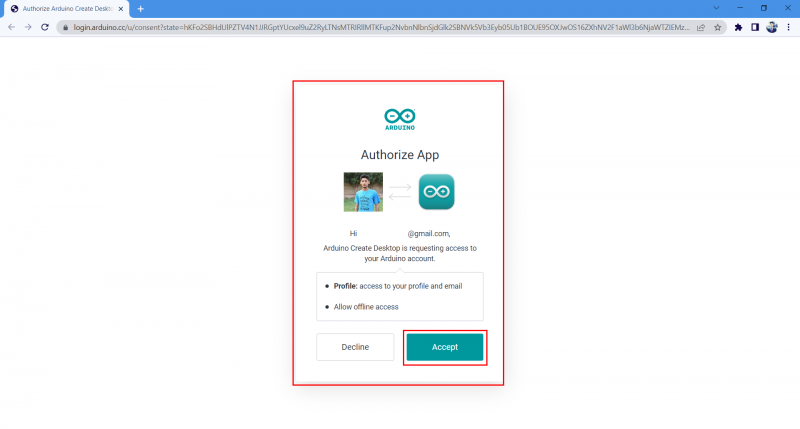
దశ 3 : ఖాతా విజయవంతంగా లాగిన్ అయిన తర్వాత, కింది సందేశం బ్రౌజర్ విండోకు దగ్గరగా కనిపిస్తుంది.
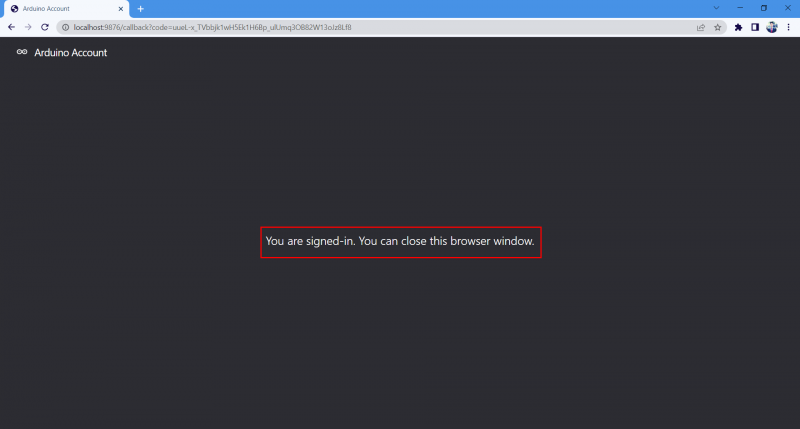
దశ 4 : ఇప్పుడు Arduino IDE రిమోట్ స్కెచ్బుక్ ఎంపికను తెరవండి, ఇక్కడ మన ఖాతా కనెక్ట్ చేయబడిన స్థితిని చూడవచ్చు.
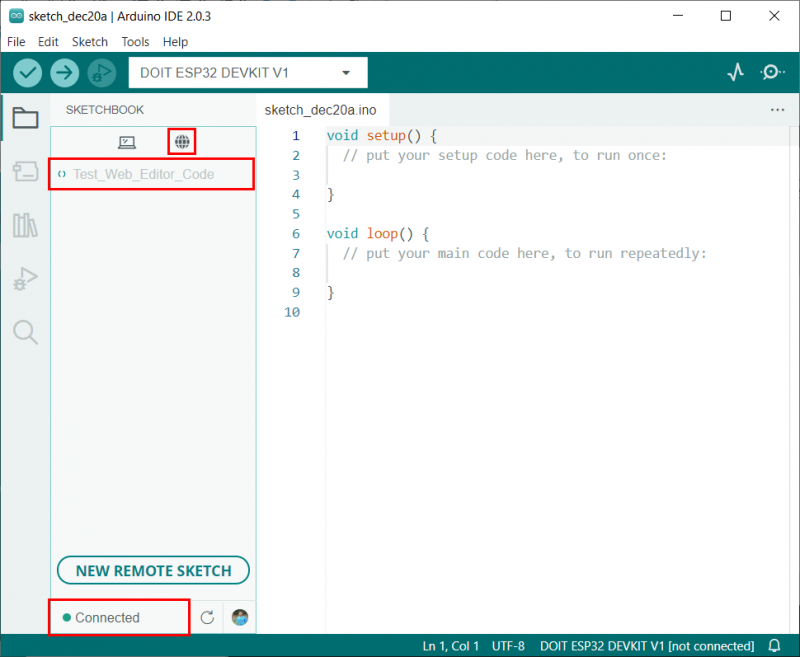
మేము Arduino IDEని Arduino క్లౌడ్ వెబ్ ఎడిటర్తో విజయవంతంగా లింక్ చేసాము.
Arduino స్కెచ్లను లాగడం, సవరించడం మరియు నెట్టడం
మేము మరింత ముందుకు వెళ్లడానికి ముందు, Arduino IDE మరియు క్లౌడ్ ఎడిటర్తో స్కెచ్లను సమకాలీకరించడంలో ఉపయోగించే కొన్ని తరచుగా పదాలను మనం తప్పక తెలుసుకోవాలి. ఈ నిబంధనలు
- లాగడం : దీని అర్థం Arduino క్లౌడ్ నుండి Arduino IDEకి స్కెచ్లను డౌన్లోడ్ చేయడం లేదా సమకాలీకరించడం.
- ఎడిటింగ్ : మనం పుష్ లేదా లాగాలనుకుంటున్న స్కెచ్ని సవరించండి.
- నెట్టడం : దీని అర్థం Arduino IDE నుండి Arduino క్లౌడ్ ఎడిటర్కు స్కెచ్లను అప్లోడ్ చేయడం లేదా సమకాలీకరించడం.
ఇప్పుడు సమకాలీకరణ కోసం మేము క్లౌడ్ ఎడిటర్లో సృష్టించిన Arduino స్కెచ్ని డౌన్లోడ్ చేస్తాము. క్రింద పేర్కొన్న దశలను అనుసరించండి.
దశ 1 : Arduino IDE క్లౌడ్తో లింక్ చేయబడిన తర్వాత, డౌన్లోడ్ చేసుకోవడానికి అందుబాటులో ఉన్న అన్ని స్కెచ్బుక్లను మనం చూడవచ్చు. క్లిక్ చేయండి స్కెచ్ లాగండి Arduino క్లౌడ్ నుండి Arduino IDEకి స్కెచ్బుక్ను సమకాలీకరించడానికి బటన్.
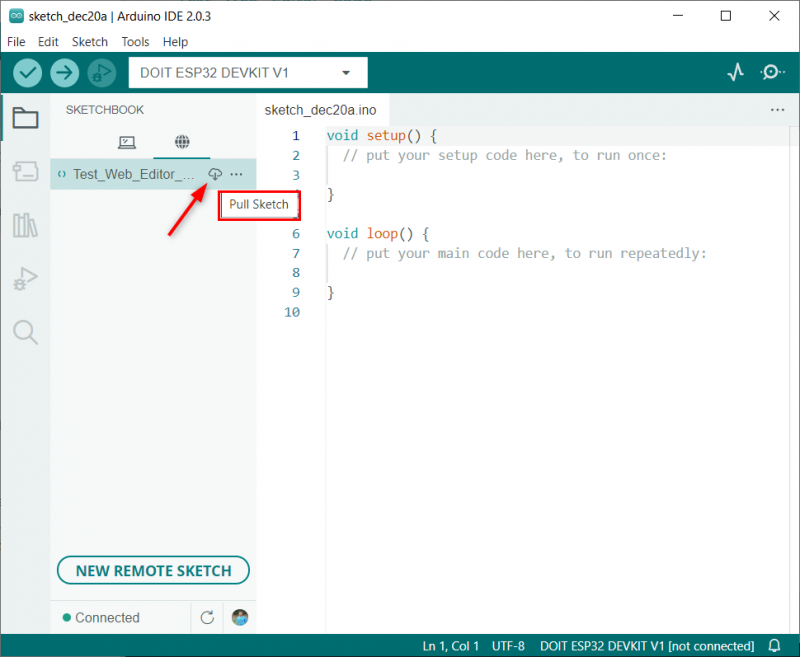
దశ 2 : Arduino వెబ్ ఎడిటర్లో వ్రాసిన అదే కోడ్ Arduino IDEలో తెరవబడుతుంది.
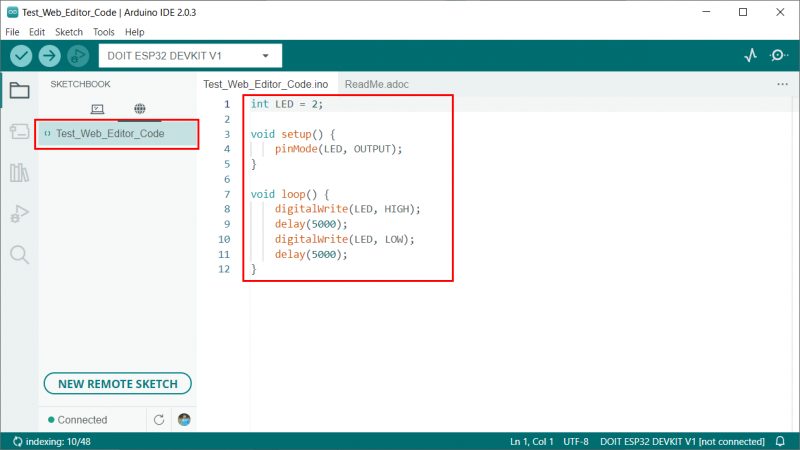
దశ 3 : ఇప్పుడు కోడ్లో కొన్ని మార్పులు చేయండి. ఇక్కడ మేము ఆలస్యాన్ని 5 సెకన్ల నుండి 1 సెకనుకు మారుస్తాము. మార్చిన తర్వాత, ఎంచుకోండి పుష్ స్కెచ్ బటన్.
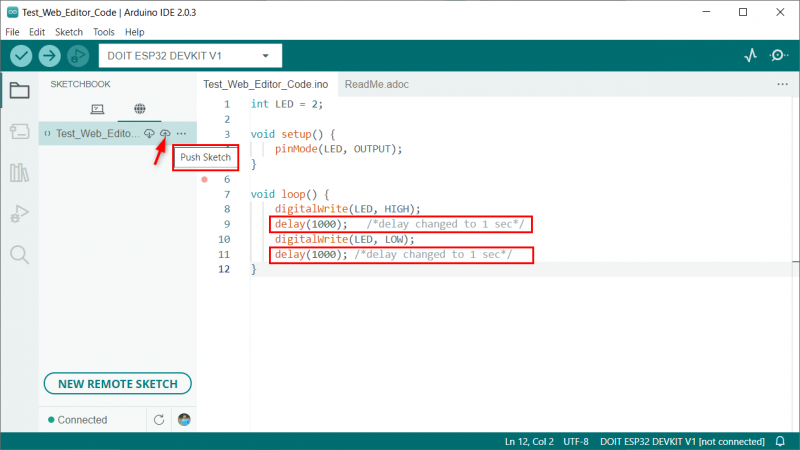
దశ 4 : Arduino IDE స్కెచ్ని పుష్ చేయడానికి అనుమతిని అడుగుతుంది. దీన్ని అనుమతించడం ద్వారా ఇది Arduino IDE క్లౌడ్ ఎడిటర్కు మార్పులను అప్లోడ్ చేస్తుంది.
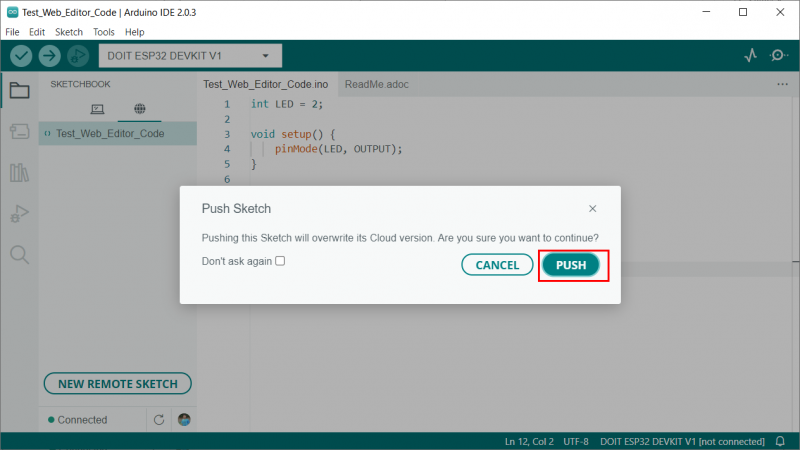
దశ 5 : Arduino క్లౌడ్ ఎడిటర్ని తెరవండి మరియు Arduino IDEలో మనం చేసిన మార్పులను మనం చూడవచ్చు.
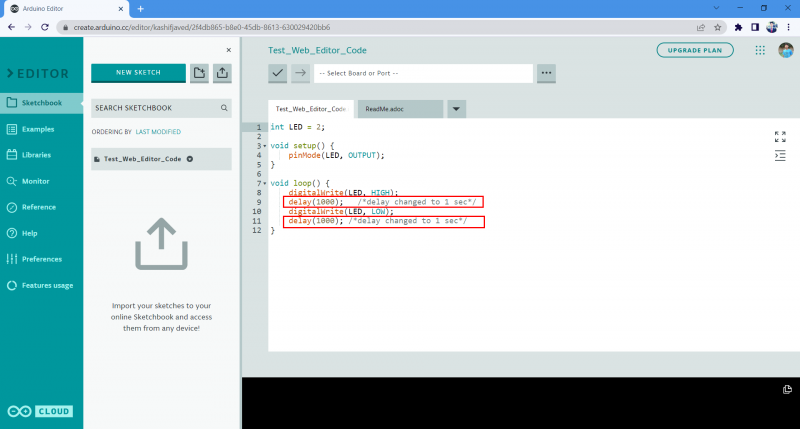
మేము Arduino IDE మరియు Arduino క్లౌడ్ ఎడిటర్ మధ్య స్కెచ్లను విజయవంతంగా సమకాలీకరించాము.
రిమోట్ స్కెచ్బుక్ని నిలిపివేస్తోంది
ఎవరైనా Arduino రిమోట్ స్కెచ్బుక్ వద్దనుకుంటే, దీన్ని వెళ్లడం ద్వారా సులభంగా నిలిపివేయవచ్చు: ఫైల్ > అధునాతనం > రిమోట్ స్కెచ్బుక్ని చూపించు/దాచు
గమనిక : దీన్ని మళ్లీ ప్రారంభించడానికి ఈ ఎంపికను మళ్లీ క్లిక్ చేయండి.
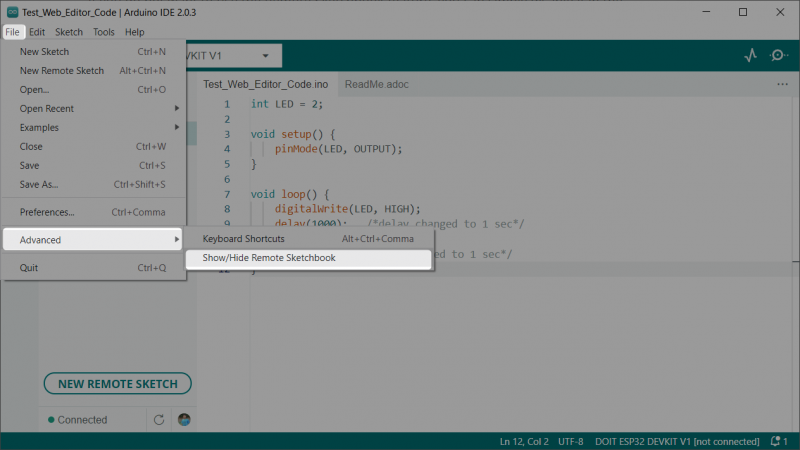
ముగింపు
Arduino IDEతో రిమోట్ స్కెచ్బుక్ల ఇంటిగ్రేషన్ మనకు గొప్ప అవకాశాలను అందిస్తుంది మరియు Arduino కోడ్ ఎడిటింగ్ మరియు డీబగ్గింగ్పై పూర్తి నియంత్రణను అందిస్తుంది. మేము పరికరాల మధ్య స్కెచ్లను సులభంగా సమకాలీకరించగలము. రిమోట్ స్కెచ్బుక్తో Arduino IDEని సెటప్ చేయడానికి ఈ కథనం సహాయం చేస్తుంది. మరిన్ని వివరాల కోసం కథనాన్ని చదవండి.